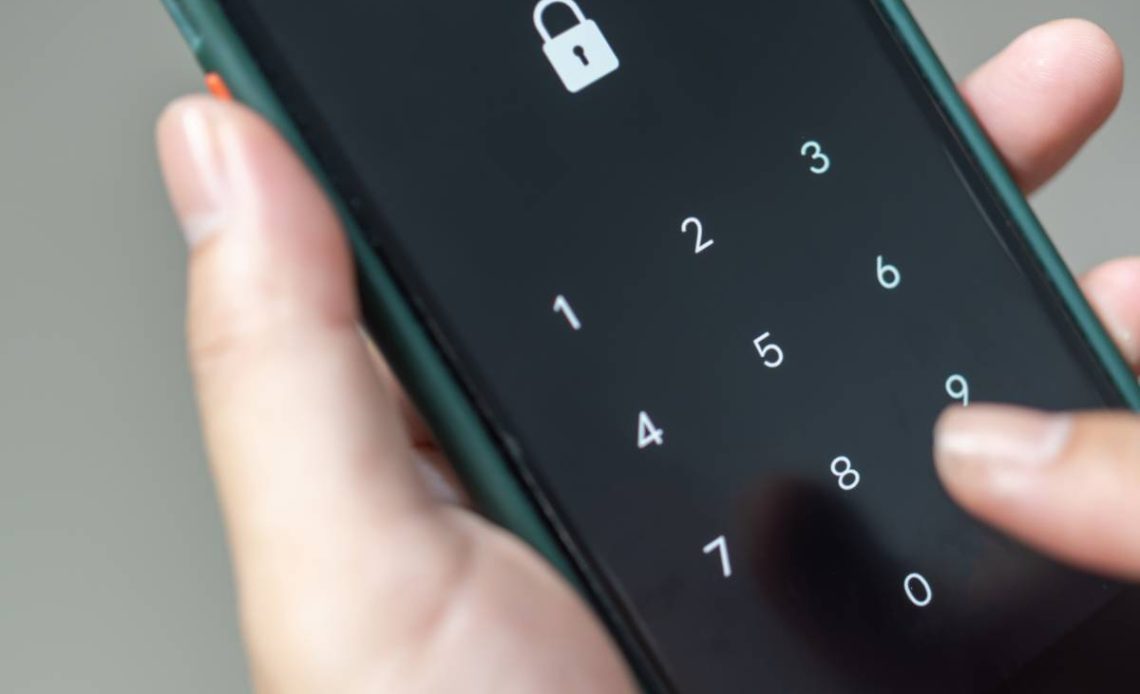Kody PIN w telefonie Samsung to kluczowy strażnik Twojej prywatności i danych. Skutecznie chronią Twoje urządzenie przed niepowołanym dostępem. Regularna zmiana PIN-u to prosty, a zarazem skuteczny sposób na zwiększenie bezpieczeństwa – utrudnia osobom trzecim odgadnięcie Twojego kodu.
Spis treści
Rozróżnienie kodów PIN w telefonach Samsung
Twój telefon Samsung wykorzystuje dwa główne typy kodów PIN. Każdy z nich pełni inną funkcję, zapewniając kluczowe bezpieczeństwo urządzenia.
- Kod PIN karty SIM: Chroni dostęp do sieci operatora, gwarantując, że tylko Ty możesz z niej korzystać. Jest wymagany po każdym uruchomieniu telefonu lub ponownym włożeniu karty SIM.
- Kod PIN odblokowania ekranu: Chroni bezpośredni dostęp do urządzenia i jego zawartości. Jest niezbędny do odblokowania ekranu telefonu.
Czytaj także: Czy telefon jest na raty?
Jak zmienić kod PIN karty SIM w telefonie Samsung?
Zmiana kodu PIN karty SIM to łatwy zabieg, który skutecznie zwiększa bezpieczeństwo Twoich połączeń i wiadomości.
Zmiana kodu PIN blokady ekranu w telefonie Samsung
- Otwórz aplikację Ustawienia.
- Przewiń w dół i dotknij Ekran blokady.
- Wybierz opcję Typ blokady ekranu.
- Wprowadź swój obecny kod PIN, wzór lub hasło blokady ekranu w celu uwierzytelnienia.
- Z listy dostępnych opcji wybierz PIN.
- Wprowadź swój nowy kod PIN. Upewnij się, że jest to kombinacja cyfr, którą łatwo zapamiętasz, ale trudno odgadnąć.
- Potwierdź nowy kod PIN, wprowadzając go ponownie.
- Dotknij Gotowe lub OK.
Ważne: Aby zmienić kod PIN blokady ekranu, znasz aktualny kod PIN (lub wzór/hasło). Jeśli go zapomniałeś, może być konieczne zresetowanie telefonu do ustawień fabrycznych.
Co zrobić, gdy zapomnisz kodu PIN karty SIM? (Kod PUK)
Trzykrotne błędne wprowadzenie kodu PIN karty SIM spowoduje jej zablokowanie. Aby odzyskać dostęp, potrzebujesz kodu PUK (Personal Unblocking Key).
Kod PUK znajdziesz na opakowaniu swojej karty SIM, na swoim koncie w serwisie internetowym operatora, albo uzyskasz go, kontaktując się z obsługą klienta.
Czytaj także: Jak przenieść zdjęcia na kartę pamięci Samsung?
Jak zmienić kod PIN odblokowania ekranu w telefonie Samsung?
Zmiana kodu PIN odblokowującego ekran telefonu daje pełną kontrolę nad dostępem do Twoich danych przechowywanych na urządzeniu.
Instrukcja zmiany kodu PIN w telefonie Samsung
- Otwórz aplikację Ustawienia.
- Przewiń w dół i wybierz Ekran blokady.
- Dotknij Typ blokady ekranu.
- Wprowadź swój aktualny kod PIN (lub inną aktywną metodę blokady), aby potwierdzić tożsamość.
- Z listy dostępnych opcji wybierz PIN.
- Wprowadź nowy kod PIN. Wybierz taki, który łatwo zapamiętasz, ale będzie trudny do odgadnięcia.
- Potwierdź nowy kod PIN, wprowadzając go ponownie.
Co zrobić, gdy zapomnisz kodu PIN odblokowania ekranu?
Gdy zapomnisz kodu PIN odblokowania ekranu, możesz skorzystać z kilku opcji odzyskania dostępu:
- Konto Google lub Samsung Account: Jeśli wcześniej skonfigurowałeś te konta, możesz zdalnie odblokować swój telefon, korzystając z usługi „Znajdź moje urządzenie” Google lub „Find My Mobile” Samsunga.
- Przywrócenie ustawień fabrycznych: To ostateczna deska ratunku. Spowoduje to usunięcie wszystkich danych z Twojego telefonu! Instrukcje, jak to zrobić, znajdziesz na stronach wsparcia Samsunga.
Dodatkowe opcje i bezpieczeństwo kodów PIN
Zarządzanie kodami PIN wykracza poza samą ich zmianę – to świadome decyzje o długości, złożoności i regularnych aktualizacjach, a także zastosowanie dodatkowych warstw ochrony, np. uwierzytelniania dwuskładnikowego.
Jak wyłączyć kod PIN karty SIM i czy to bezpieczne?
Kod PIN karty SIM wyłączysz w ustawieniach, w tej samej sekcji, gdzie zmieniasz go na co dzień (Ustawienia > Zabezpieczenia i prywatność > Inne ustawienia zabezpieczeń > Ustawienia blokady karty SIM > Zablokuj kartę SIM).
- Zalety: Większa wygoda – nie musisz wprowadzać PIN-u przy każdym uruchomieniu telefonu.
- Wady: Znacznie zmniejszone bezpieczeństwo! W przypadku kradzieży lub zgubienia telefonu, każdy swobodnie użyje Twojej karty SIM do wykonywania połączeń, wysyłania SMS-ów czy dostępu do usług powiązanych z Twoim numerem telefonu. Z mojego doświadczenia: dezaktywacja PIN-u to duże ryzyko, które może prowadzić do poważnych konsekwencji finansowych i naruszenia prywatności.
Dla Twojego bezpieczeństwa zawsze utrzymuj aktywny kod PIN karty SIM.
Wybór silnego PIN-u i alternatywne metody blokady ekranu
Silny kod PIN to podstawa Twojego bezpieczeństwa. Unikaj oczywistych sekwencji (jak „1234”, „0000”), dat urodzenia, numerów telefonów czy innych łatwych do odgadnięcia informacji. Rekomendowana minimalna długość PIN-u to 4 cyfry, lecz dłuższe kody, zwłaszcza 6-cyfrowe, są zawsze bezpieczniejsze.
Aby zwiększyć bezpieczeństwo, poza PIN-em, masz do dyspozycji inne skuteczne metody blokady ekranu:
- Wzór: Szybki i intuicyjny, polegający na narysowaniu ustalonej sekwencji na ekranie.
- Hasło: Najbardziej elastyczne i rekomendowane, gdy potrzebujesz maksymalnej ochrony. Może zawierać litery, cyfry i znaki specjalne, co pozwala tworzyć niezwykle złożone kombinacje.
- Biometria: Odcisk palca lub rozpoznawanie twarzy zapewniają błyskawiczny i wygodny dostęp. Z mojego doświadczenia: choć biometria jest niezwykle komfortowa, zawsze miej też silny PIN lub hasło jako niezawodną alternatywę.
Najczęściej zadawane pytania
Jaka jest minimalna długość PIN-u odblokowania ekranu w telefonie Samsung?
Minimalna długość kodu PIN odblokowania ekranu w telefonie Samsung to zazwyczaj 4 cyfry. Dla znacznie większego bezpieczeństwa zaleca się używanie kodów składających się z co najmniej 6 cyfr.
Czy wyłączenie kodu PIN karty SIM jest bezpieczne?
Wyłączenie kodu PIN karty SIM naraża Cię na poważne ryzyko. Jeśli telefon wpadnie w niepowołane ręce, każdy będzie mógł swobodnie korzystać z Twojej karty SIM, co prowadzi do nieautoryzowanych kosztów i utraty kontroli nad kluczowymi usługami.
Co to jest kod PUK i kiedy jest potrzebny?
Kod PUK (Personal Unblocking Key) to ośmiocyfrowy kod, który odblokowuje kartę SIM zablokowaną po trzykrotnym błędnym wprowadzeniu kodu PIN. Jest kluczowy do przywrócenia jej pełnej funkcjonalności.
Czy mogę zmienić PIN bez znajomości aktualnego kodu PIN?
Nie. Aby zmienić PIN karty SIM lub kod PIN odblokowania ekranu, zawsze potrzebujesz aktualnego kodu. Jeśli zapomnisz PIN-u odblokowania ekranu, skorzystaj z opcji odzyskiwania przez konto Google/Samsung. Ostateczną możliwością jest przywrócenie ustawień fabrycznych.